
时间:2021-12-27 22:36:38 来源:www.win10xitong.com 作者:win10
win10无密码访问共享目录方法的情况我认为很多网友都遇到过,甚至有些时候会经常碰到,这个win10无密码访问共享目录方法的问题平时不多见,也许还会难倒一些大神,那能不能自己就处理这个win10无密码访问共享目录方法的问题呢?小编现在直接给大家说说这个解决步骤:1、html">2、html">win10管理员密码怎么取消?win10取消管理员密码的操作方法就轻而易举的处理好了。win10无密码访问共享目录方法的问题我们就一起来看看下面的修复步骤。
Win10无密码访问共享目录方法:
1.共享文件的计算机应进行以下设置:
1.在要共享的文件夹中,右键单击——属性——共享。
在要共享的用户中选择——每个人——。


2.将每个人的权限级别设置为——读/写3354单击。

3.要实现无用户密码访问,需要在网络和共享中心的共享文件夹下访问,或者
控制面板——网络和共享中心——更改高级共享设置。

4.在点击的页面,下拉并找到“所有网络”——。在下面找到“密码保护共享”3354,并将其更改为“无密码保护共享”——“保存更改”。
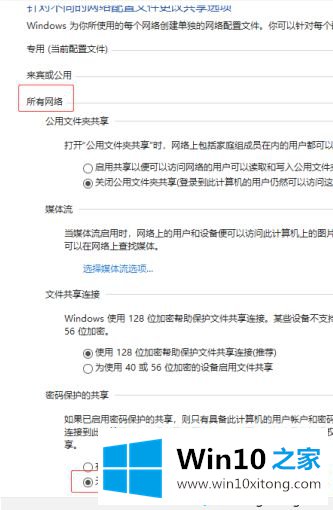
其次,访问共享文件计算机进行以下设置:
1.右键单击访问计算机桌面的开始菜单中的——“运行”——,并输入gpedit.msc——进行确认,以打开组策略管理窗口。

2.在打开的窗口中,单击计算机配置——管理模板3354网络——“蓝曼工作站——启用不安全的来宾登录。双击3354并将其更改为启用3354确定。

以上是win10在没有密码的情况下访问共享文件的方法。需要设置的用户可以按照以上步骤操作,希望对大家有所帮助。
关于win10无密码访问共享目录方法的修复步骤就给大家说到这里了,通过上面讲的方法就可以解决win10无密码访问共享目录方法的问题了,希望对您有所帮助。